일어나야 할 시간에 따라 취침 시간 알림을 받는 방법

일어나야 할 시간에 따라 취침 시간 알림을 받는 방법
친구들과 비디오 게임을 하려고 준비 하다가 컴퓨터를 장악하고 모든 것을 종료하고 다시 시작하는 것 외에는 아무것도 할 수 없도록 하는 BSOD(Blue Screen of Death) 메시지에 방해를 받는 것보다 더 나쁜 것은 없습니다 .
BSOD 오류는 다양하며 컴퓨터가 스스로 종료되고 하드웨어 손상 및 주요 데이터 손실을 방지하는 정확한 문제를 나타냅니다. 문제는 오류 코드가 기술적 지식 없이는 해독하기 어려울 수 있다는 것입니다.
예를 들어, VIDEO TDR FAILURE 는 NVIDIA 그래픽 카드가 있는 컴퓨터에서 발생할 수 있는 BSOD 중지 코드입니다. 전체 화면이 파란색으로 바뀌고 PC에 문제가 발생하여 다시 시작해야 합니다 메시지가 표시되고 nvlddmkm.sys 가 문제 파일로 표시 됩니다. nvlddmkm.sys는 드라이버이며 전체 이름은 NVIDIA Windows 커널 모드 드라이버 입니다.
Windows 10의 비디오 TDR 오류 – 수정
VIDEO TDR FAILURE 오류에 대한 해결 방법을 찾기 전에 시스템 복원 지점 을 만드는 것이 좋습니다 . 문제가 발생하여 모든 변경 사항을 실행 취소해야 하는 경우 Windows 10을 검사점으로 쉽게 롤백하고 처음부터 문제 해결을 시작할 수 있습니다.
1. nvlddmkm.sys가 실패 했습니까? 안전 모드에서 Windows 10 시작
시스템이 즉시 충돌하고 블루 스크린이 표시되고 재부팅 루프가 시작되어 컴퓨터를 사용하는 데 어려움을 겪고 있다면 안전 모드에서 Windows 10을 시작할 수 있습니다 .
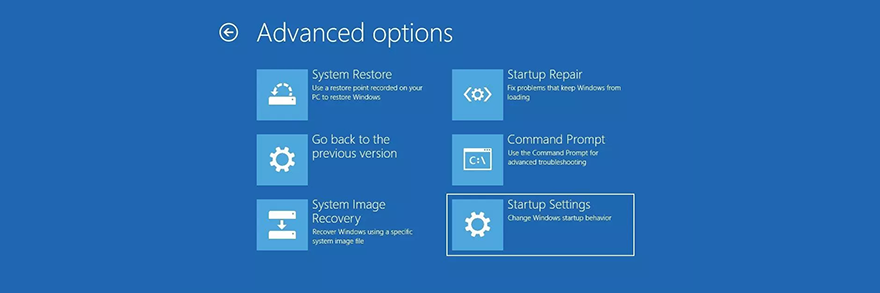
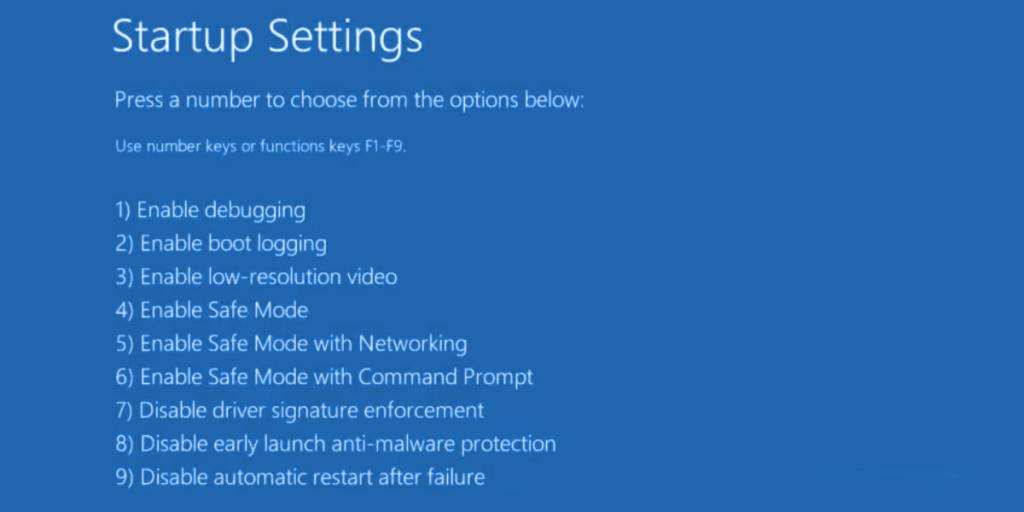
2. 클린 부팅 실행
안전 모드가 운영 체제를 안정화하고 BSOD 오류가 표시되지 않도록 하는 데 핵심적인 것으로 판명된 경우 Windows 10 을 클린 부팅 하여 오작동하고 VIDEO TDR FAILURE 오류를 일으킬 수 있는 시작 및 서비스를 비활성화할 수 있습니다.
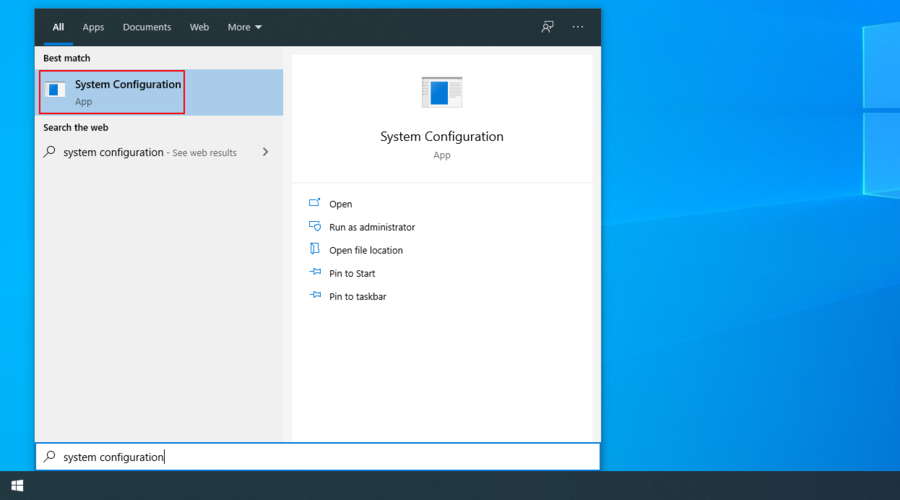
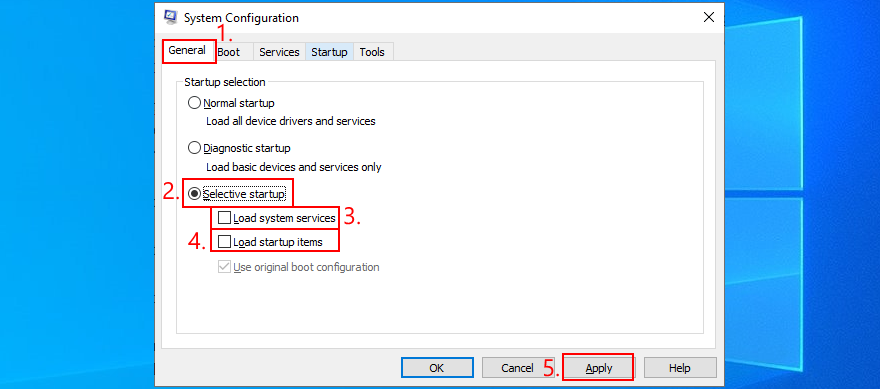
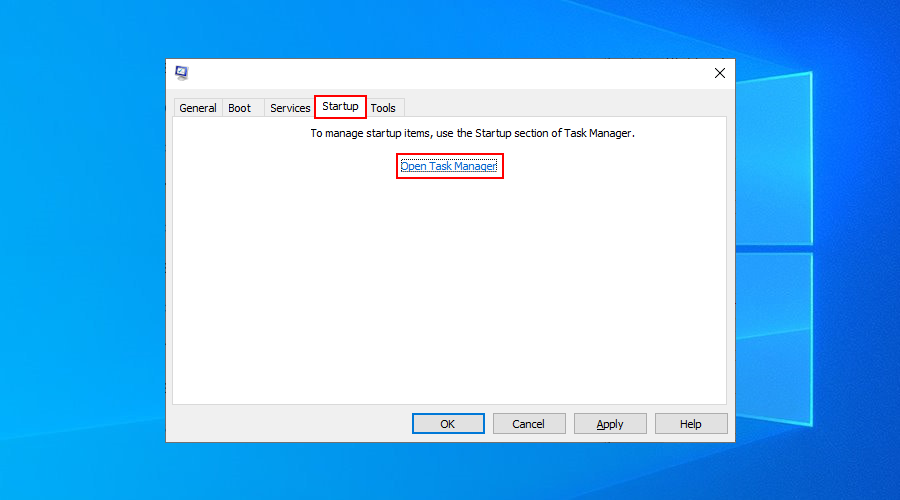

3. 시스템 업데이트 확인
Windows Update를 오랫동안 사용하지 않았다면 시스템 오류를 수정하기 위해 설계된 중요한 업데이트를 놓쳤을 수 있습니다. 중요한 OS 구성 요소이기 때문에 Windows Update는 백그라운드에서 실행되어야 하며 보류 중인 업데이트가 있을 때마다 메시지를 표시해야 합니다. 그러나 장치에서 자동 시스템 업데이트가 비활성화 된 경우 수동으로 시작해야 합니다.
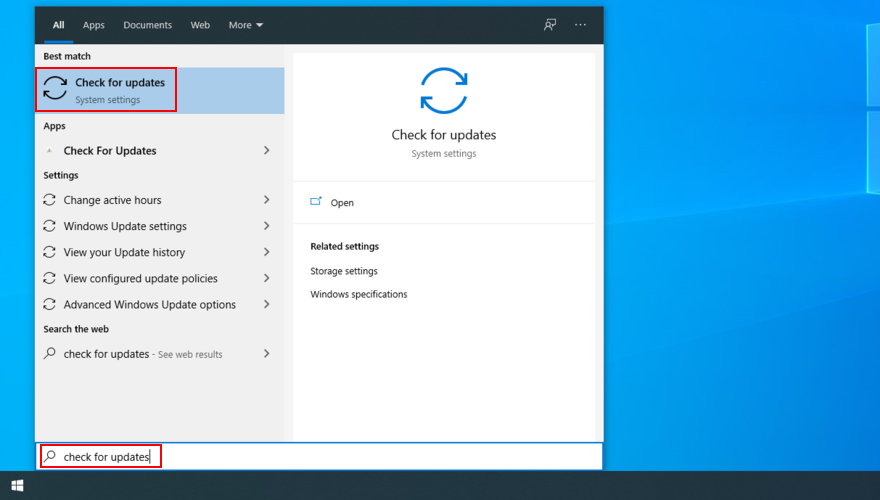
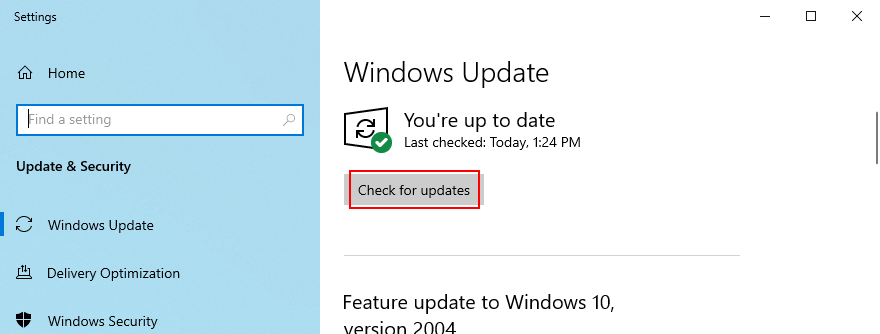
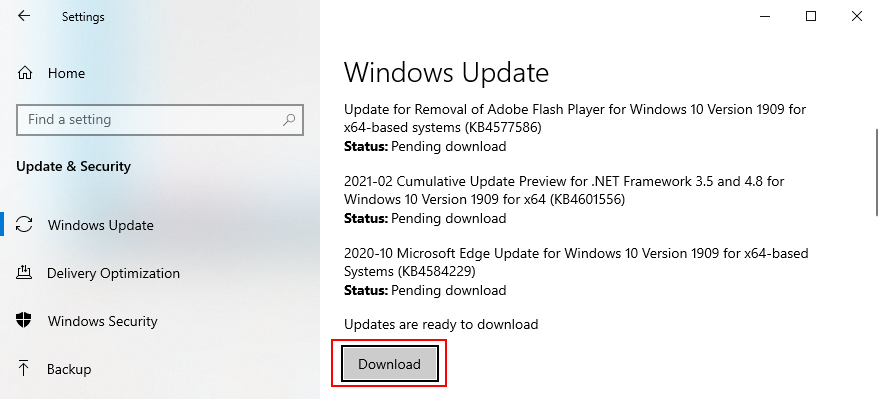
4. 오버클럭 소프트웨어 비활성화
사람들 은 게임 경험을 개선하기 위해 메모리 오버클러킹 도구 를 사용 합니다 . 그러나 컴퓨터에 추가 열을 견딜 만큼 강력한 냉각기가 장착되어 있지 않으면 Windows는 결국 자체적으로 꺼지고 HDD 손상 및 데이터 손실을 방지하기 위해 VIDEO TDR FAILURE와 같은 블루 스크린 메시지를 표시합니다.
정확히 무엇을 하고 있는지 모르는 경우 MSI Afterburner , CPU-Z 또는 GPU-Z 와 같은 오버클러킹 소프트웨어 도구를 비활성화 하고 컴퓨터의 시계 설정을 기본값으로 재설정해야 합니다. BIOS에서 오버클러킹을 구성한 경우 이 목록에서 다음 솔루션을 확인하십시오.
5. BIOS를 기본값으로 재설정
컴퓨터의 BIOS에는 시스템 성능을 향상시키도록 설계된 다양한 사용자 정의 설정이 포함되어 있습니다. 불행히도, 이 계획은 귀하 또는 귀하의 컴퓨터에 액세스할 수 있는 다른 사람이 오버클럭 및 캐싱과 같은 BIOS 설정을 목적 없이 변경한 경우 쉽게 역효과를 낼 수 있습니다.
nvlddmkm.sys와 같은 블루 스크린 오류로 이어질 수도 있습니다. 이 문제를 해결하는 가장 쉬운 방법은 BIOS를 기본값 으로 재설정하는 것 입니다.
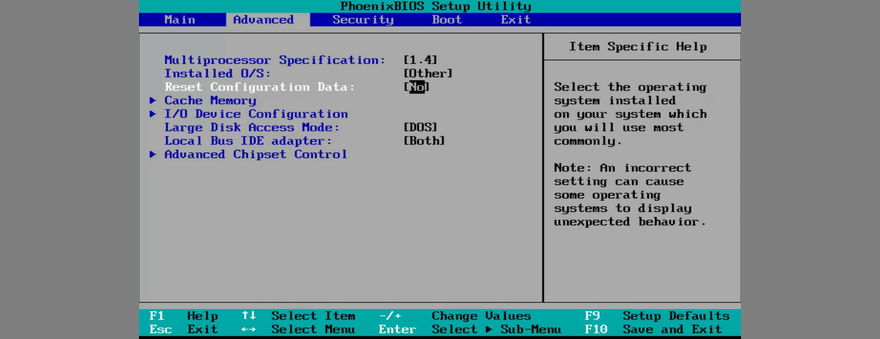
6. BIOS 업데이트
BIOS를 오랫동안 업데이트하지 않았거나 업데이트한 적이 없다면 즉시 업데이트해야 합니다. USB 플래시 드라이브와 인터넷 연결만 있으면 됩니다.
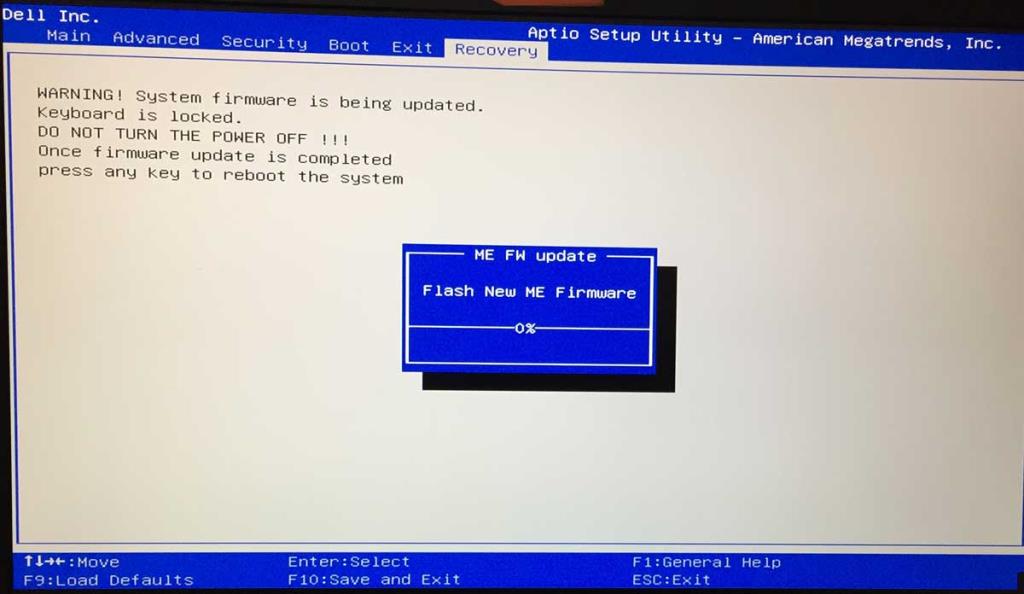
7. nvlddmkm.sys 파일 복원
NVIDIA는 컴퓨터 어딘가에 nvlddmkm.sys 파일의 백업을 가지고 있으므로 이를 찾아 복사하고 손상된 nvlddmkm.sys 파일을 덮어쓰기만 하면 됩니다.
%SystemRoot%\System32\Driverschdir desktopexpand -r nvlddmkm.sy_ nvlddmkm.sys%SystemRoot%\System32\Drivers파일로 돌아가서 붙여넣기8. 시스템 쿠키 및 임시 파일 지우기
Windows는 시스템 캐시를 지우고 새 데이터를 위한 공간을 만들기 위해 정기적으로 삭제해야 하는 쿠키와 임시 파일을 저장합니다. 발생하지 않으면 시스템 안정성 문제 및 VIDEO TDR FAILURE와 같은 Blue Screen of Death 오류가 발생할 수 있습니다.
이 문제를 해결하려면 CCleaner 와 같은 특수 도구를 사용하여 시스템 쿠키와 임시 파일을 지워야 합니다 . 또는 타사 응용 프로그램을 설치하지 않으려면 기본 제공 디스크 정리 유틸리티를 사용할 수 있습니다.
디스크 정리를 사용하는 방법:
9. 그래픽 어댑터 재설치
그래픽 디스플레이가 컴퓨터에 제대로 설치되지 않았을 수 있습니다. 그러나 장치 관리자에서 쉽게 수정할 수 있습니다.
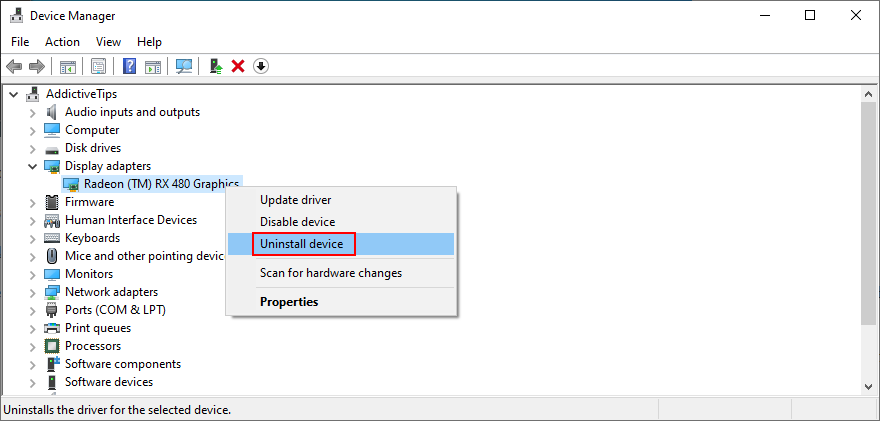
10. GPU 드라이버 업데이트
오래된 그래픽 드라이버는 비디오 카드 문제, 게임 문제 및 nvlddmkm.sys와 같은 블루 스크린 오류를 일으킬 수 있습니다. 그러나 최소한의 노력으로 더 이상 사용되지 않는 GPU 드라이버를 업데이트할 수 있습니다.
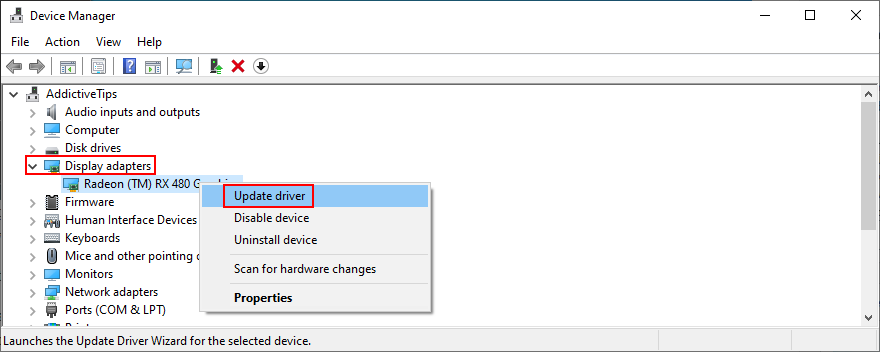
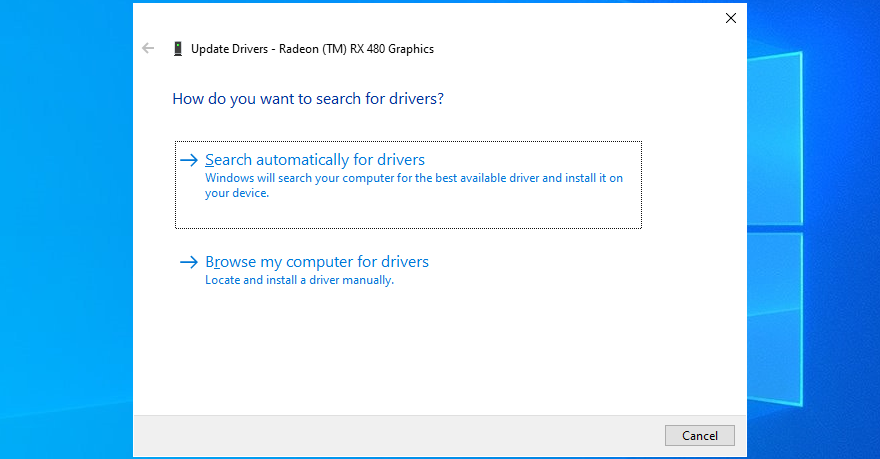
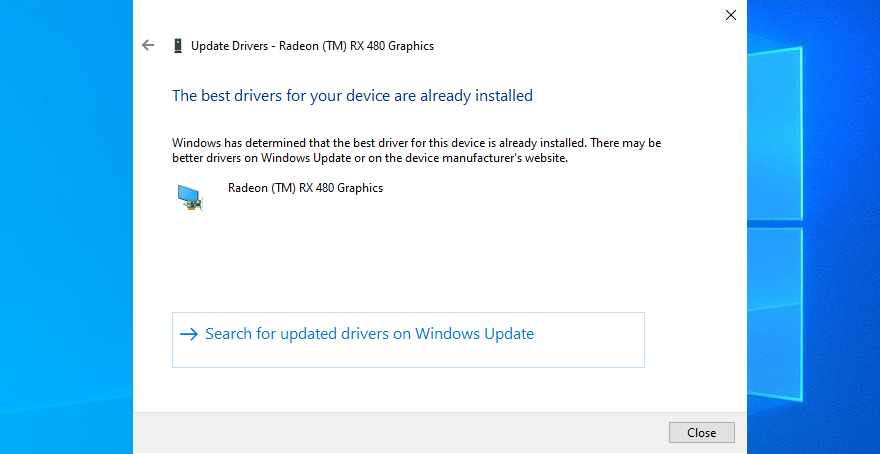
불행히도 Windows는 데이터베이스에서 또는 Windows Update 구성 요소를 사용하여 최신 드라이버를 찾지 못하는 경우가 많습니다. 이 경우 장치 관리자에서 GPU 어댑터를 두 번 클릭하고 드라이버 탭으로 전환 하여 드라이버 제조업체, 버전 및 설치 날짜를 확인할 수 있습니다. 이 정보를 사용하여 웹 사이트의 제조업체를 방문하여 최신 드라이버를 다운로드하고 설치하십시오.
그러나 이 프로세스가 어렵다고 생각하거나 지원되지 않는 드라이버를 다운로드하는 위험을 감수하고 싶지 않다면 PC에서 사용되지 않는 모든 드라이버를 자동으로 감지하고 최신 버전을 즉시 설치하도록 제안 하는 드라이버 업데이터 를 사용할 수 있습니다. 또한 호환되지 않는 드라이버를 얻을 위험도 없습니다.
11. 지원되지 않는 GPU 드라이버 롤백
호환되지 않는 GPU 드라이버에 대해 말하면 많은 PC 사용자가 컴퓨터에서 작동하는지 여부를 실제로 알지 못한 채 알 수 없는 출처에서 다운로드합니다.
이러한 사용자 중 하나인 경우 지원되지 않는 디스플레이 드라이버를 즉시 롤백하여 컴퓨터의 안정성을 복원하고 반복되는 시스템 충돌을 제거하고 올바른 드라이버 업데이트를 진행해야 합니다.
12. 하드웨어 및 장치 문제 해결사 실행
Windows 10에는 하드웨어 및 장치를 비롯한 다양한 PC 구성 요소에서 발생하는 일반적인 문제를 해결하기 위한 내부 문제 해결사가 있습니다. 일반적으로 문제 해결 설정 에서 찾을 수 있어야 합니다 . 그러나 해당 섹션에 하드웨어 및 장치 문제 해결사가 없는 경우 바로 실행할 수 있는 방법은 다음과 같습니다.
msdt.exe -id DeviceDiagnostic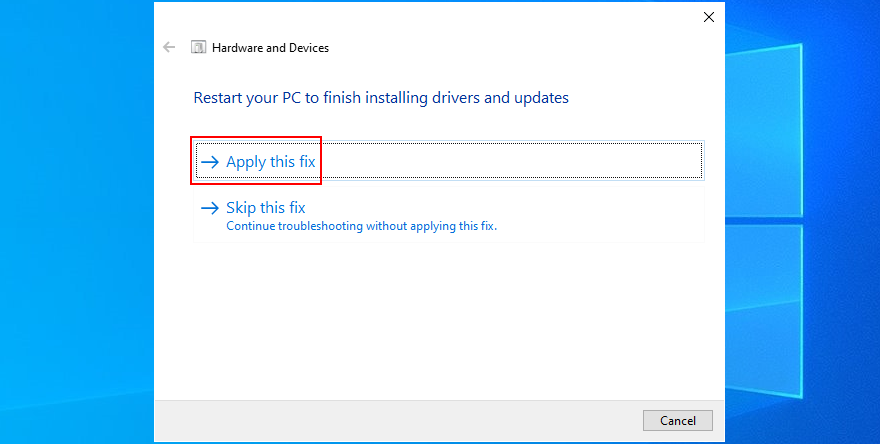
13. 하드웨어 가속 비활성화
게임, 웹 브라우징, 스트리밍 등 다양한 소프트웨어 응용 프로그램에서 하드웨어 가속 을 사용 하여 경험을 개선합니다. 특정 응용 프로그램을 시작한 후 컴퓨터에 BSOD 오류가 표시되는 경우 프로그램 설정을 검사하고 하드웨어 가속 옵션을 찾아 끕니다. 몇 가지 제안이 있습니다.
Chrome에서 하드웨어 가속 을 비활성화 하는 방법 :
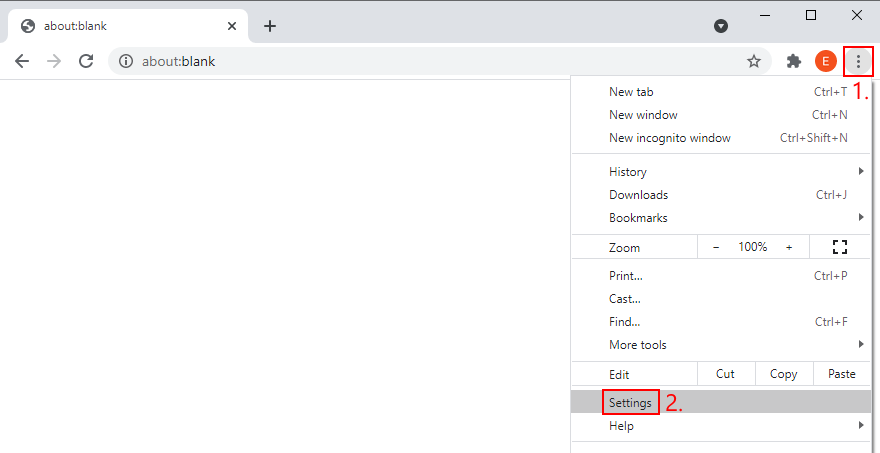
chrome://settings/system)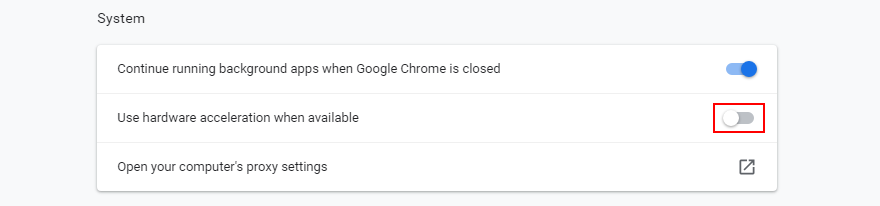
Mozilla Firefox에서 하드웨어 가속을 비활성화하는 방법:
about:preferences)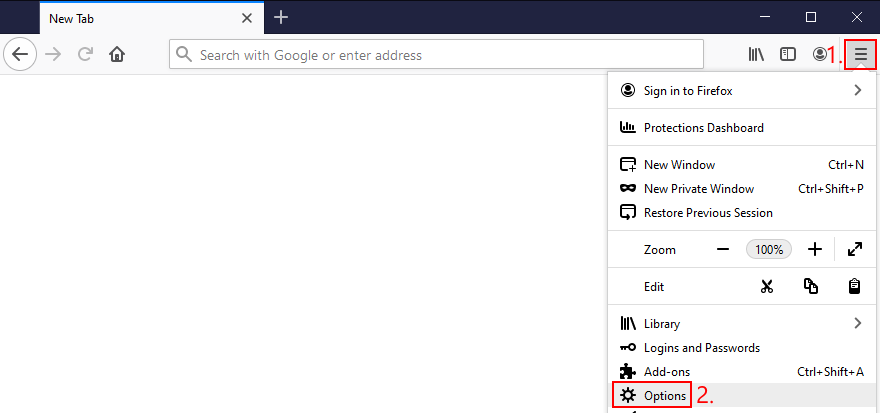
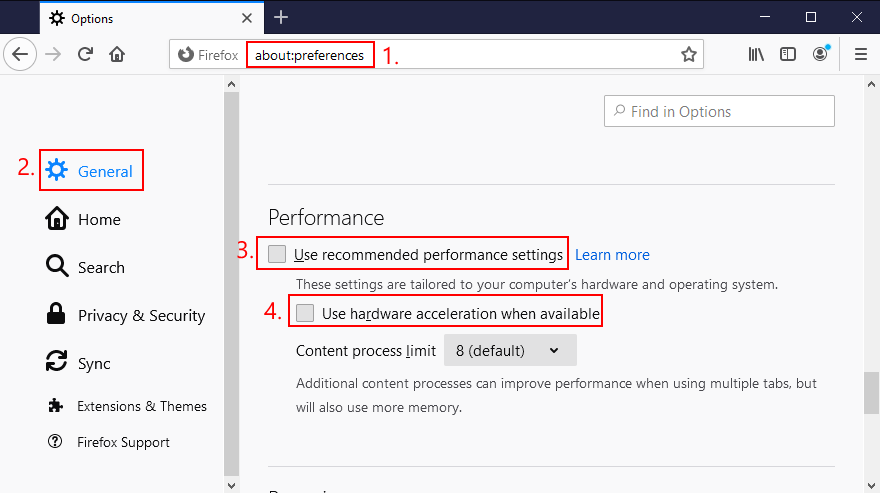
Microsoft Edge에서 하드웨어 가속을 비활성화하는 방법:
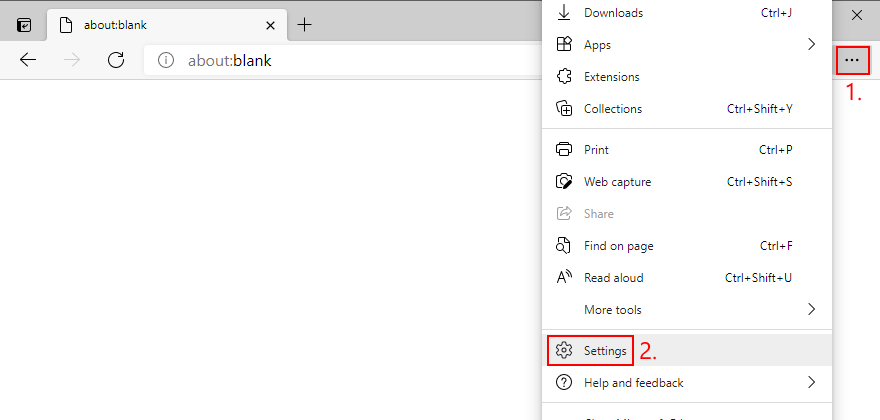
edge://settings/system)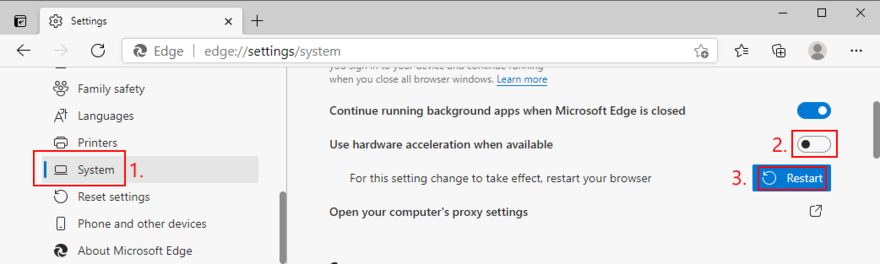
14. 크래시 덤프 분석
컴퓨터의 기술적 측면을 피하지 않는 유형의 사용자라면 문제를 일으키는 정확한 드라이버를 찾기 위해 VIDEO TDR FAILURE 오류가 남긴 크래시 덤프를 분석할 수 있습니다. 이벤트 뷰어는 이 역할에 대한 훌륭한 조수입니다.
이벤트 뷰어 사용 방법:
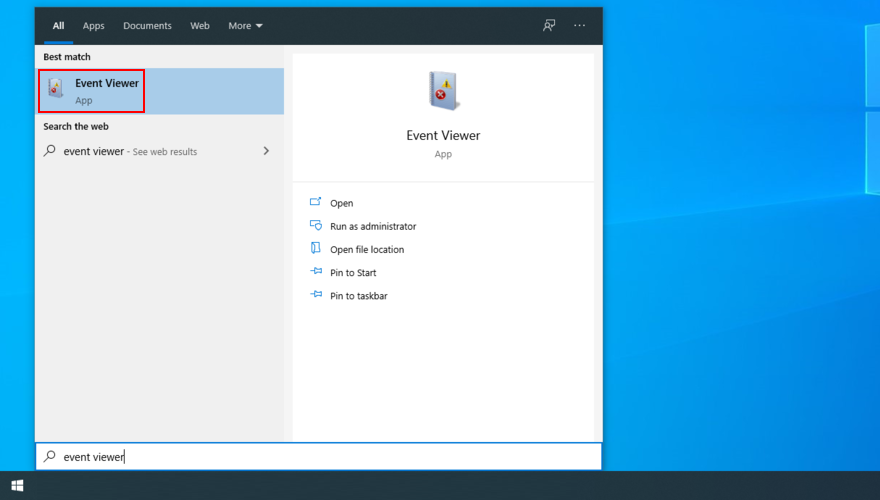
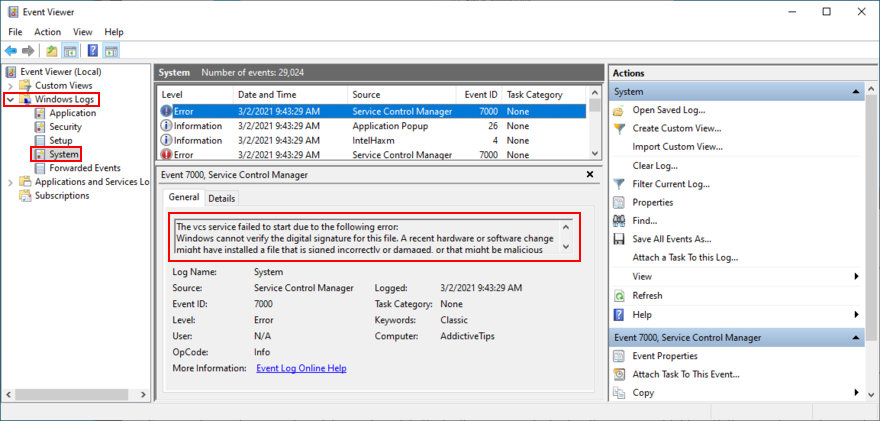
이 데이터를 사용하여 Google 검색을 수행하거나 Microsoft 지원 팀에 연락할 수 있습니다. 그러나 이벤트 뷰어가 위협적이라고 생각되면 대신 BlueScreenView 를 사용하는 것이 좋습니다 . 동일한 역할을 갖지만 더 간단한 인터페이스로 래핑되고 미니덤프 파일을 분석하기 위한 보다 직관적인 옵션이 있습니다.
15. 디스플레이 드라이버 제거 프로그램 사용
Display Driver Uninstaller(DDU)는 GPU 소프트웨어 및 드라이버를 재설정할 수 있는 멋진 응용 프로그램입니다. Windows 10 PC에서 디스플레이 드라이버 nvlddmkm가 응답을 멈춘 경우 DDU를 사용하여 BSOD 오류 문제를 안전하게 해결할 수 있습니다.
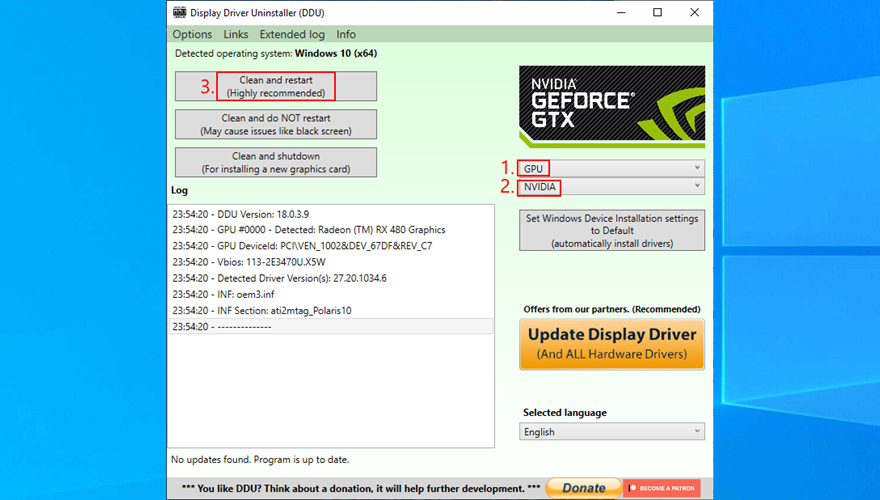
16. GPU 카드 제거 및 재장착
그래픽 카드를 컴퓨터 장치에 다시 연결해야 할 수 있습니다. 제대로 연결되지 않으면 VIDEO TDR FAILURE 중지 코드와 같은 Blue Screen of Death 오류가 발생할 수 있습니다.
데스크탑을 종료하고 모든 케이블을 뽑고 컴퓨터 섀시를 제거하고 GPU 카드를 조심스럽게 분리하십시오. 그런 다음 힘을 가하지 않고 같은 슬롯에 단단히 다시 넣으십시오. 컴퓨터를 켜고 변경된 사항이 있는지 확인합니다.
17. 다른 컴퓨터에서 GPU 카드 시도
그래픽 카드가 오작동하여 교체해야 하는 경우 소프트웨어 수준에서 블루 스크린 문제를 해결하려는 모든 노력이 헛된 것입니다.
이를 테스트하는 간단한 방법은 컴퓨터에서 GPU 카드를 제거하고 가급적이면 새로 Windows를 설치하여 다른 PC에 삽입하는 것입니다. 시스템에서 결함이 시작되면 하드웨어를 교체해야 한다는 것이 분명합니다. 게임을 위한 최고의 GPU 카드를 확인하십시오 .
18. 시스템 메모리 확인
시스템 메모리 문제는 전체 컴퓨터에 영향을 주어 nvlddmkm.sys와 같은 블루 스크린 오류로 이어질 수 있습니다. Windows 10에 번들로 제공되는 도구인 Windows 메모리 진단을 사용하여 쉽게 검사를 실행할 수 있습니다.
Windows 메모리 진단을 사용하는 방법:
운영 체제가 재부팅되고 메모리 테스트 실행이 시작됩니다. 기본적으로 표준 테스트를 실행합니다. 그러나 시간이 있다면 잠재적인 RAM 문제에 대한 보다 정확한 정보를 얻기 위해 확장 테스트로 전환하는 것이 좋습니다.
F1 키 를 눌러 옵션 섹션을 열고 확장 을 선택한 다음 F10 키 를 눌러 이 설정을 적용합니다. 전체 메모리 테스트는 시간이 오래 걸릴 수 있으므로 개입이 필요하지 않으므로 PC를 방치할 수 있습니다. 테스트가 완료되면 Windows 10이 평소와 같이 부팅되고 알림 센터에 테스트 결과가 표시됩니다.
19. 시동 복구 사용
Windows 10에서 부팅 문제가 발생하면 VIDEO TDR FAILURE 중지 코드가 포함된 BSOD 오류를 비롯한 모든 종류의 컴퓨터 문제가 발생할 수 있습니다. 그러나 고급 시작 메뉴에서 시동 복구 도구 를 실행하여 시동 문제를 해결할 수 있습니다 . 그렇게 하기 전에 시스템 설치 디스크를 설정하기 위해 빈 USB 플래시 드라이브와 인터넷 액세스가 필요합니다.
Windows 10 설치 미디어 디스크를 만드는 방법:
시동 복구를 실행하는 방법:
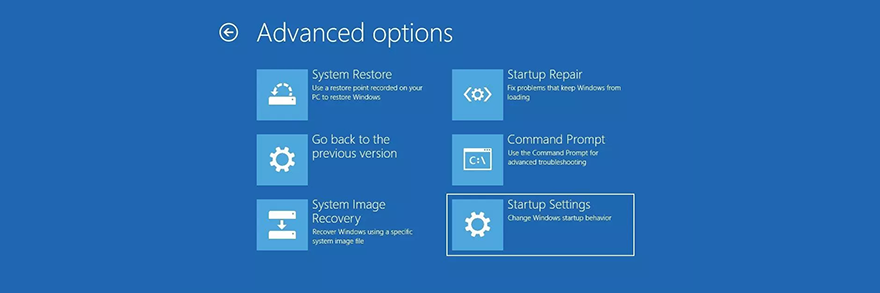
20. Fix HDD issues
Your hard drive may have corrupt files or bad sectors which prevent Windows from operating normally, But you can fix HDD issues without having to use a third-party software application, thanks to CHKDSK (Check Disk).
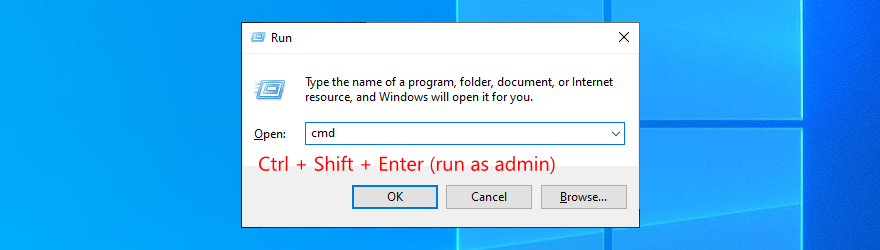
chkdsk c: /f /r. Else, replace c: with the correct partition letter
21. 손상된 시스템 파일 복구
하드 디스크 문제뿐만 아니라 OS 파일의 손상, 수정 또는 누락으로 인해 컴퓨터에 블루 스크린 오류가 발생할 수 있습니다. Windows 10에서 시스템 파일을 복원하려면 DISM(배포 이미지 서비스 및 관리) 및 SFC(시스템 파일 검사기)를 실행할 수 있습니다 .
DISM.exe /Online /Cleanup-image /RestoreHealth. 그러나 Windows Update 구성 요소가 손상된 경우 이 명령이 작동하지 않습니다. 대신 Windows 10 설치 미디어 디스크를 만들고( 해결 방법 19 참조 ) 이를 복구 소스로 설정할 수 있습니다. DISM.exe /Online /Cleanup-Image /RestoreHealth /Source:C:\RepairSource\Windows( C:\RepairSource\WindowsWindows 10 설치 미디어 디스크의 전체 경로로 교체 )sfc /scannow)를 실행 합니다. SFC가 성공하면 Windows 리소스 보호에서 무결성 위반을 찾지 못했다는 메시지가 표시됩니다.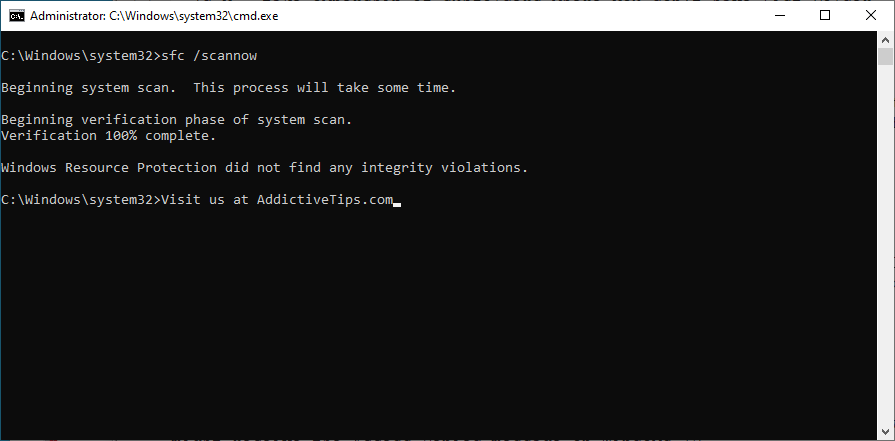
22. 빠른 시작 비활성화
빠른 시작은 드라이버를 미리 로드하여 운영 체제를 더 빠르게 부팅하는 Windows 구성 요소입니다. 불행히도 심각한 PC 문제를 일으키는 것으로 알려져 있습니다. 드라이버가 제대로 종료되지 않고 다시 시작되지 않으면 nvlddmkm.sys와 같은 블루 스크린 오류가 발생할 수 있습니다.
이 문제를 해결하려면 빠른 시작을 비활성화 할 수 있습니다 .
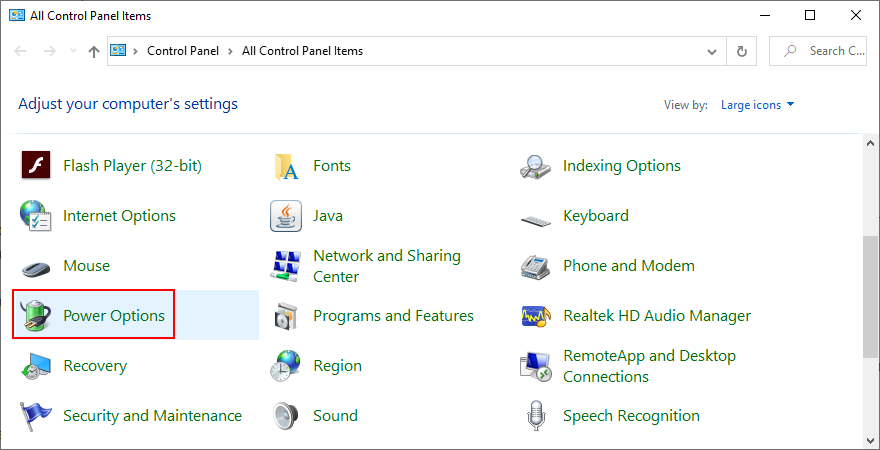
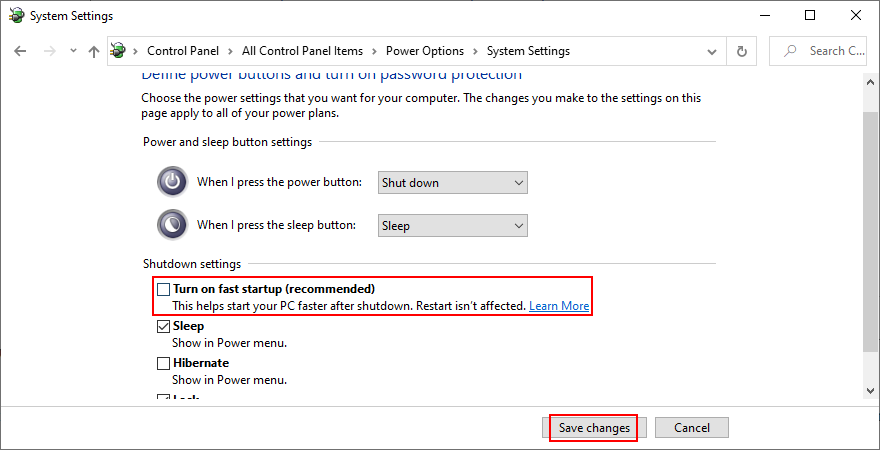
23. PCI Express 전원 옵션 비활성화
많은 사용자가 PCI Express 전원 옵션을 끄는 것이 컴퓨터의 VIDEO TDR FAILURE 오류를 수정하는 데 도움이 되었다고 보고했습니다. 수행해야 할 작업은 다음과 같습니다.
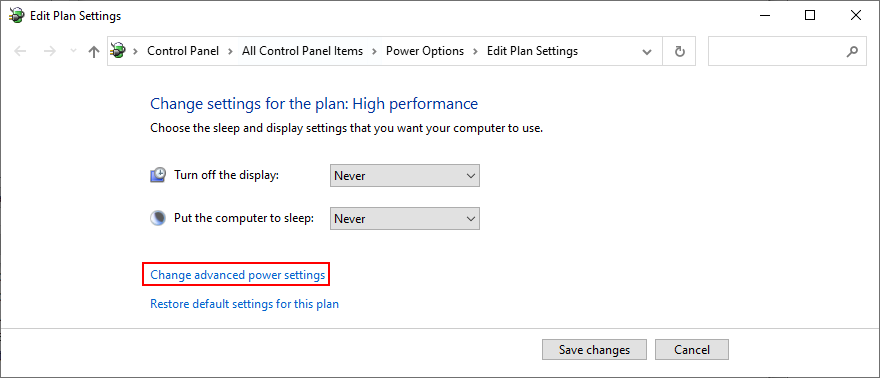
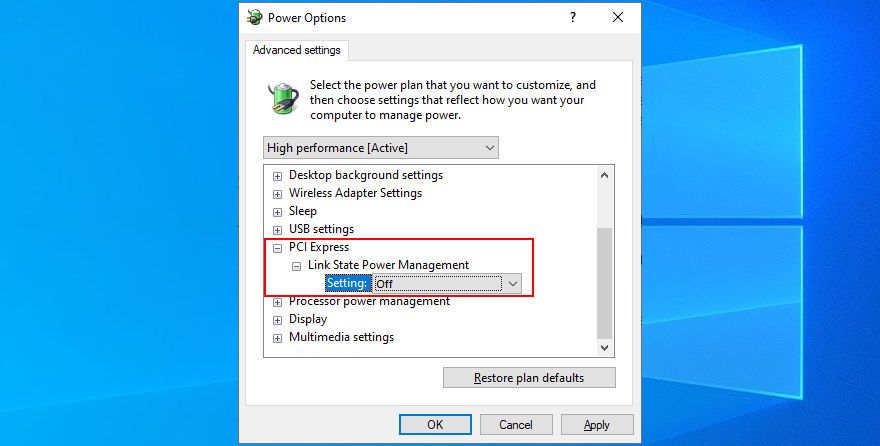
24. 멀웨어 검사 실행
맬웨어 감염은 중요한 시스템 파일을 손상시키고 작업 관리자 또는 명령 프롬프트와 같은 시스템 도구를 실행할 수 없을 정도로 심각할 수 있습니다. 컴퓨터가 최근에 바이러스에 감염되었다고 의심되는 경우 검사를 실행하여 위협을 제거하고 PC를 다시 제어해야 합니다.
Windows Defender로 맬웨어 검사를 실행하는 방법:
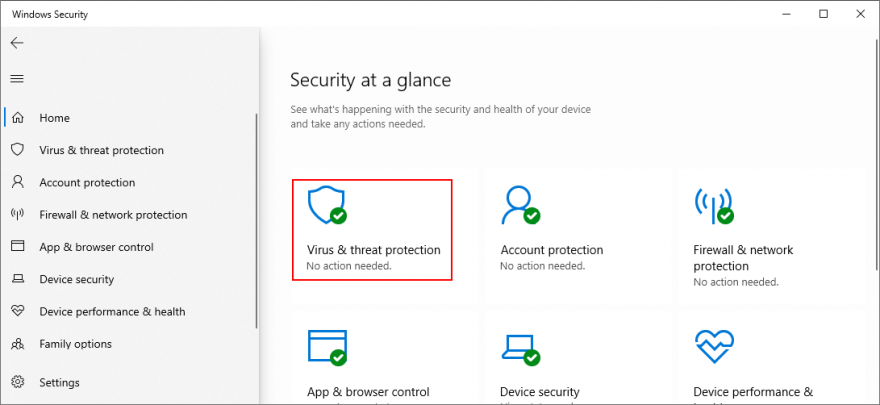
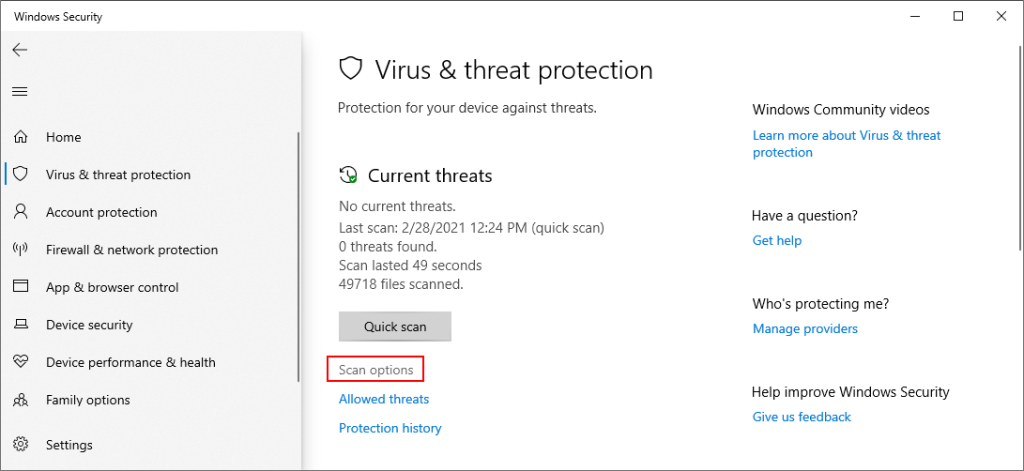
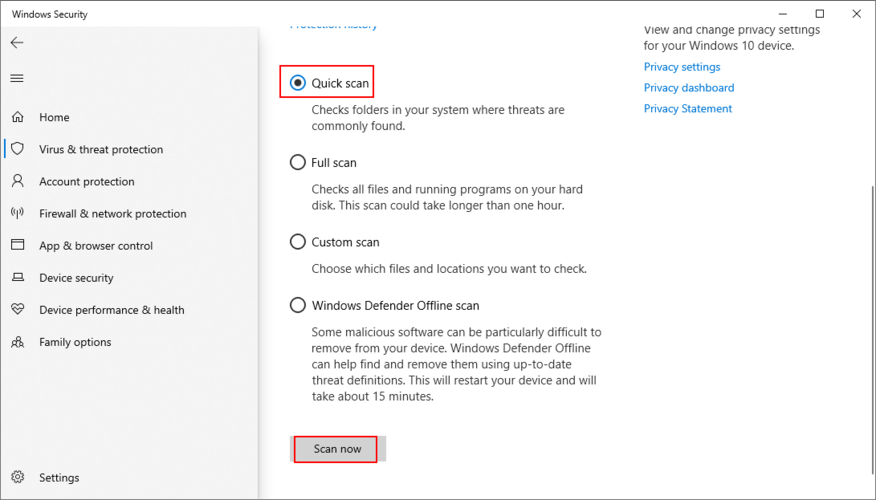
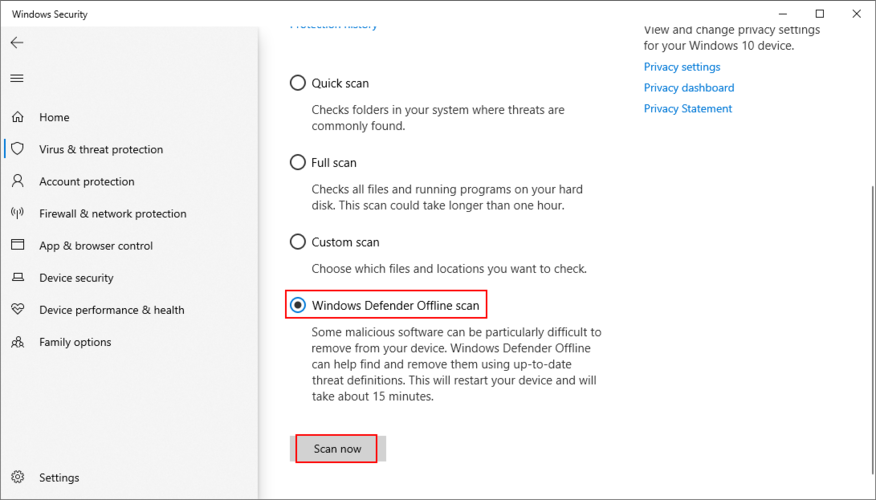
25. 시스템 레지스트리 수정
Missing, modified, corrupt, or incorrect registry settings can be devastating for your operating system and can even trigger blue screen errors like nvlddmkm.sys. But you can restore the original registry configuration from Command Prompt before system boot.
cd %SystemRoot%System32\config
ren %SystemRoot%System32\config\DEFAULT DEFAULT.old
ren %SystemRoot%System32\config\SAM SAM.old
ren %SystemRoot%System32\config\SECURITY SECURITY.old
ren %SystemRoot%System32\config\SOFTWARE SOFTWARE.old
ren %SystemRoot%System32\config\SYSTEM SYSTEM.old
%SystemRoot%System32\config\RegBack\DEFAULT %SystemRoot%System32\config\ 복사
%SystemRoot%System32\config\RegBack\DEFAULT %SystemRoot%System32\config\ 복사
%SystemRoot%System32\config\RegBack\SAM %SystemRoot%System32\config\ 복사
%SystemRoot%System32\config\RegBack\SECURITY %SystemRoot%System32\config\ 복사
%SystemRoot%System32\config\RegBack\SYSTEM %SystemRoot%System32\config\ 복사
%SystemRoot%System32\config\RegBack\SOFTWARE %SystemRoot%System32\config\ 복사
26. 외부 장치 연결 해제
최근에 웹캠, USB 플래시 드라이브, 마이크, 헤드폰 또는 무선 네트워크 어댑터와 같은 새 하드웨어 구성 요소를 데스크탑이나 노트북에 연결했다면 장치에 Windows 10 PC와의 호환성 문제가 발생할 수 있습니다. 결과적으로 VIDEO TDR FAILURE 정지 코드를 트리거합니다.
결과를 검사하기 위해 키보드와 마우스를 제외한 모든 외부 장치를 PC에서 분리하여 쉽게 테스트할 수 있습니다. 키보드와 마우스도 새 제품이라면 다른 제품이 있으면 교체해 보십시오.
27. 시스템 복원 사용
시스템 복원을 사용하면 블루 스크린 오류가 발생하기 시작하기 전에 기록된 검사점으로 Windows 10을 되돌릴 수 있습니다. 그러나 이는 컴퓨터에서 시스템 복원이 활성화되어야 하고 BSOD 이벤트 이전에 하나 이상의 복원 지점이 생성되어야 함을 의미합니다.
수동으로 복원 지점을 설정하지 않은 경우에도 드라이버 업데이터와 같은 일부 응용 프로그램이 복원 지점을 설정했을 수 있으므로 최소한 확인하는 것은 나쁘지 않습니다.
시스템 복원을 사용하는 방법:
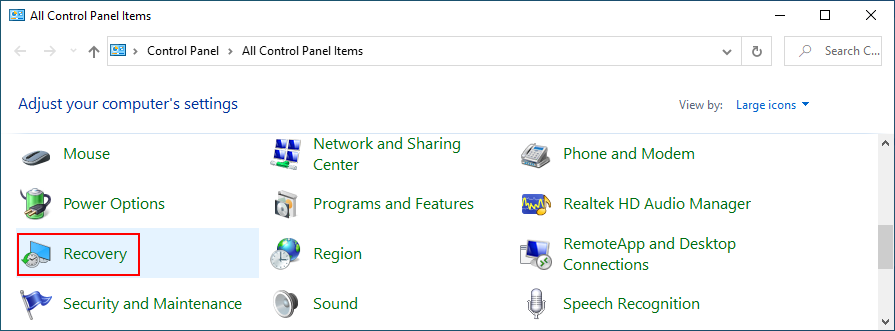
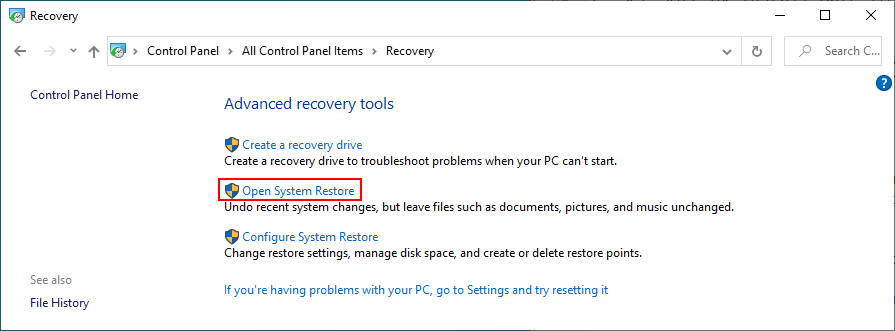
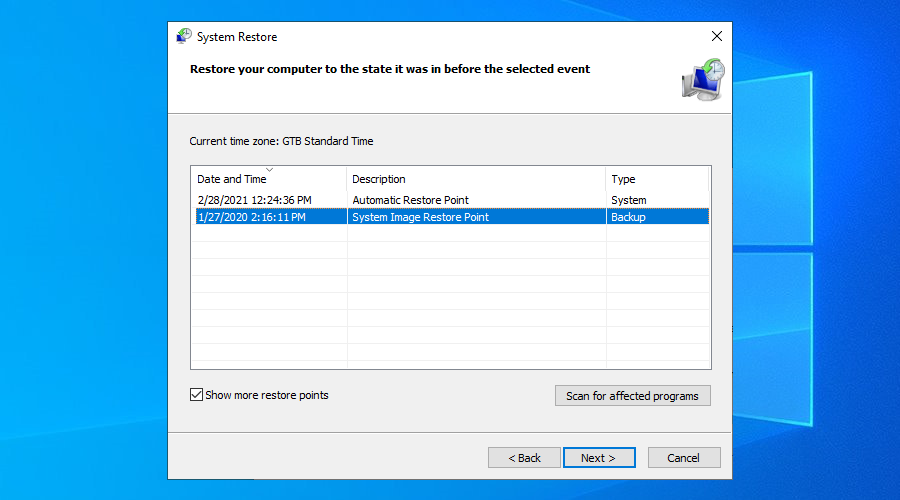
28. 윈도우 10 초기화
If everything failed up until this point, you should prepare Windows 10 for factory reset in order to uninstall all programs and restore system settings to default. The good news is that your personal files will be left untouched.
But make sure to write down all applications you will have to install, save program preferences, and get hold of serial keys required for reactivation. Then, proceed to the following steps:
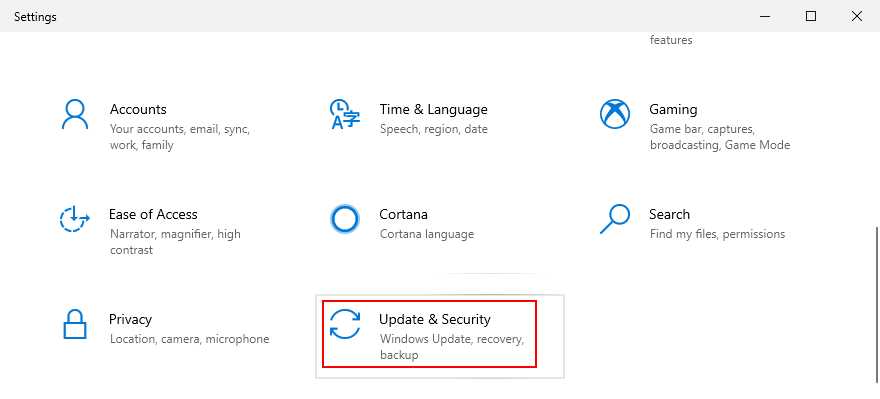
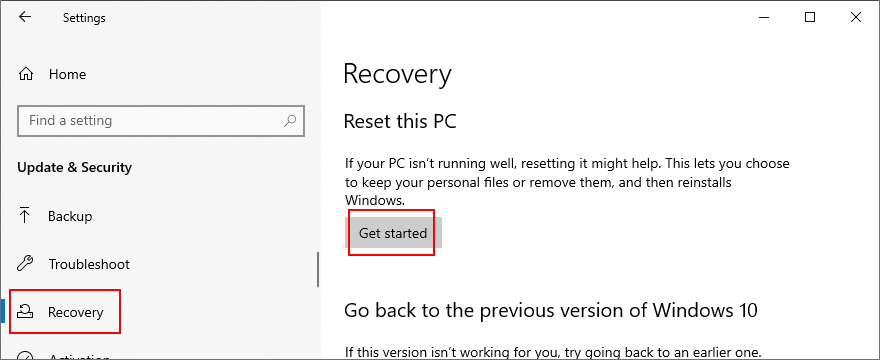
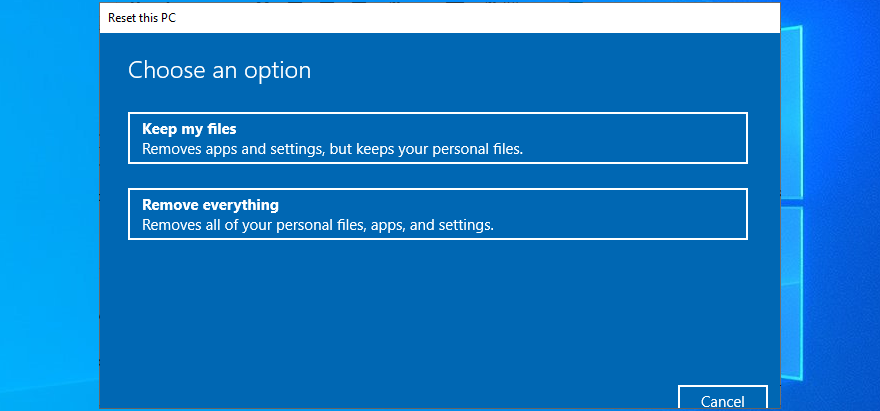
Stop code VIDEO TDR FAILURE (nvlddmkm.sys) can be fixed on Windows 10
요약하자면, VIDEO TDR FAILURE는 비디오 설정에 문제가 있음을 나타내는 BSOD 오류입니다. nvlddmkm.sys 파일과 함께 제공되는 경우 파일 오류를 해결하여 시스템 충돌을 제거할 수 있음을 의미합니다.
To fix this problem, you can start Windows 10 in Safe Mode, run a clean system boot, check for system updates, disable overclocking software, reset and update BIOS, restore the nvlddmkm.sys file, clear system cookies and temp files, reinstall the graphics adapter, as well as update or roll back GPU drivers.
하드웨어 및 장치 문제 해결사를 실행하고, 하드웨어 가속을 비활성화하고, 크래시 덤프를 분석하고, Display Driver Uninstaller를 사용하고, GPU 카드를 제거 및 재장착하고, 다른 컴퓨터에서 GPU 카드를 시도하고, 시스템 메모리를 확인하고, 시동 복구를 사용하거나, HDD 문제 및 손상된 시스템 파일을 수정합니다.
또한 빠른 시작 및 PCI Express 전원 옵션을 비활성화하고, 컴퓨터 맬웨어 검사를 실행하고, 시스템 레지스트리를 수정하고, 외부 장치를 분리하고, 시스템 복원을 사용하여 Windows 10을 이전 검사점으로 롤백할 수 있습니다. 이러한 모든 솔루션이 실패하면 Windows 10을 공장 설정으로 재설정하는 최후의 수단으로 이동할 수 있습니다.
nvlddmkm.sys 파일과 VIDEO TDR FAILURE 정지 코드를 어떻게 수정하셨나요? 아래 의견 섹션에서 이에 대해 모두 알려주십시오.
일어나야 할 시간에 따라 취침 시간 알림을 받는 방법
휴대폰에서 컴퓨터를 끄는 방법
Windows 업데이트는 기본적으로 레지스트리 및 다양한 DLL, OCX, AX 파일과 함께 작동합니다. 이러한 파일이 손상되면 Windows 업데이트의 대부분의 기능이
최근 새로운 시스템 보호 제품군이 버섯처럼 쏟아져 나오고 있으며, 모두 또 다른 바이러스 백신/스팸 감지 솔루션을 제공하고 있으며 운이 좋다면
Windows 10/11에서 Bluetooth를 켜는 방법을 알아보세요. Bluetooth 장치가 제대로 작동하려면 Bluetooth가 켜져 있어야 합니다. 걱정하지 마세요. 아주 간단합니다!
이전에 우리는 사용자가 PDF 병합 및 분할과 같은 옵션을 사용하여 문서를 PDF 파일로 변환할 수 있는 훌륭한 PDF 리더인 NitroPDF를 검토했습니다.
불필요한 문자가 포함된 문서나 텍스트 파일을 받아보신 적이 있으신가요? 텍스트에 별표, 하이픈, 공백 등이 많이 포함되어 있나요?
너무 많은 사람들이 내 작업 표시줄에 있는 Windows 7 시작 상자 옆에 있는 작은 Google 직사각형 아이콘에 대해 물었기 때문에 마침내 이것을 게시하기로 결정했습니다.
uTorrent는 토렌트 다운로드에 가장 인기 있는 데스크톱 클라이언트입니다. Windows 7에서는 아무 문제 없이 작동하지만, 어떤 사람들은
컴퓨터 작업을 하는 동안에는 누구나 자주 휴식을 취해야 합니다. 휴식을 취하지 않으면 눈이 튀어나올 가능성이 큽니다.







